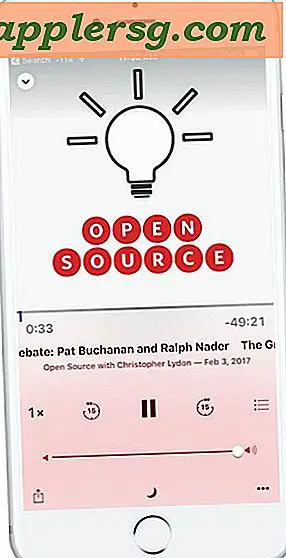Meerdere foto's direct op de iPhone verwijderen

Er zijn nu een paar manieren om foto's van de iPhone te verwijderen; je kunt bulkfoto's op datum verwijderen, en je kunt alle iPhone-foto's verwijderen door het apparaat op een computer aan te sluiten, maar wat als je een groep afbeeldingen naar keuze moet verwijderen, door eenvoudig zelf een selectie van afbeeldingen te maken van de iPhone ? Dat kun je ook doen en dat is wat deze truc bestrijkt, hoewel het verwijderen van meerdere afbeeldingen van de iPhone met deze geselecteerde truc veel tikken vereist, dus terwijl je alles ermee zou kunnen verwijderen, is het over het algemeen het beste voor kleinere groepen foto's die je niet maakt. Het is verstandig om handmatig te selecteren voor verwijdering door op te tikken.
Deze op selectie gebaseerde taak voor het verwijderen van meerdere afbeeldingen is eenvoudiger in moderne versies van iOS, maar we laten u ook zien hoe u dit in de oude versie doet. Voordat je begint, wil je misschien de foto's naar een Mac of Windows-pc kopiëren, maar dat is niet nodig. Vergeet niet dat als je foto's van de iPhoen verwijdert ze voor altijd verdwenen zijn, dus een back-up kan een goed idee zijn. Klaar om te gaan? Laten we aan de slag gaan en leren hoe u de meeste foto's die u wilt rechtstreeks van de iPhone kunt selecteren en verwijderen.
Selecteer & verwijder meerdere foto's van de iPhone in iOS 10, iOS 9, iOS 7 en iOS 8
De nieuwe versies van iOS hebben de selectie van foto's gemoderniseerd, maar het vereist nog steeds veel tikken:
- Ga naar de app Foto's en naar de weergave Album of Foto's
- Tik op de knop "Selecteren" in de rechterbovenhoek van het appscherm van de foto's
- Tik nu op elke foto die je wilt selecteren - er verschijnt een klein selectievakje op elke foto om aan te geven dat het is gemarkeerd
- Als u tevreden bent met de fotoselectie, tikt u op het pictogram 'Prullenbak' in de rechterbenedenhoek
- Bevestig de verwijdering van de geselecteerde foto's door op "Foto's verwijderen" te tikken wanneer daarom wordt gevraagd





Dat is vrij eenvoudig toch? Het is, maar zoals je waarschijnlijk hebt gemerkt, vereist het veel klikken op elke afzonderlijke foto om het te selecteren, markeer het voor verwijdering en verwijder het vervolgens. Zoals we al vermeldden aan het begin van deze walkthrough, zijn er tegenwoordig betere manieren om foto's op de iPhone te verwijderen met behulp van de secundaire Select By Date-tool, die je hier kunt leren als je geïnteresseerd bent.
Meerdere foto's van de iPhone verwijderen door in iOS 6 en eerder te selecteren
Gebruikt u een eerdere versie van iOS op uw iPhone? Dat is prima, je kunt nog steeds het selectietool gebruiken en afbeeldingen markeren om te verwijderen.
- Open Foto's en ga naar Camera Roll
- Tik op de actieknop [>] in de hoek
- Tik op elke foto die u in bulk wilt verwijderen en tik vervolgens op de rode knop 'Verwijderen' in de hoek

Wanneer u op de knop Wissen tikt, verschijnt een eenvoudig bevestigingsvenster om te bevestigen dat u elke geselecteerde foto wilt verwijderen:

Het tikken op de rode verwijderknop is permanent en er is geen manier om het verwijderen van de selectie ongedaan te maken.
De foto's worden onmiddellijk verwijderd met deze methode, waardoor deze veel sneller is dan met Fotolader of iPhoto, en het is de enige optie om foto's massaal te verwijderen als je onderweg bent met een iOS-apparaat. Het voor de hand liggende nadeel is dat je handmatig elke foto moet selecteren die je wilt verwijderen, en als je een enorme bibliotheek met afbeeldingen probeert te verwijderen, zal het lang duren om ze allemaal te tikken.
Individuele foto's kunnen ook een voor een worden verwijderd door op de afbeelding zelf te tikken in de app Foto's en vervolgens op het pictogram Prullenbak in de hoek te tikken.
Met dank aan Marcus voor de herinnering